Soluciones sencillas para los intentos fallidos de conexión L2TP
En la actualidad, con la preocupación creciente por la privacidad digital, muchas personas confían en una VPN para proteger su presencia en línea. Sin embargo, el uso de una VPN de terceros también puede presentar problemas inesperados. Recientemente, muchos usuarios han reportado el error "el intento de conexión L2TP falló debido a la capa de seguridad".
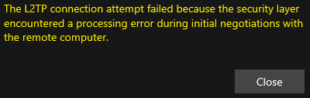
Este mensaje indica un error de procesamiento durante las negociaciones entre tu ordenador y el servidor VPN remoto. No te preocupes, ¡todavía se puede solucionar! Esta publicación analiza por qué el intento de conexión L2TP falló en Windows 11/Windows 10 y cómo solucionarlo en minutos. ¡Vamos allá!
Resumen Rápido de las Soluciones
| Solución | Guía Breve |
|---|---|
| Revisar la configuración de VPN | Ve a Panel de control > "Ver estado y tareas de red" > "Cambiar configuración del adaptador", haz clic derecho en tu conexión VPN y selecciona Propiedades. Activa "Extensiones LCP" en la pestaña Opciones y cambia los protocolos en la pestaña General. |
| Desinstalar la actualización KB5009543 | Dirígete al Panel de control y desinstala la actualización KB5009543. |
| Instalar actualizaciones necesarias en Windows | Instala la actualización KB5010793 para Windows 10 y KB5010795 para Windows 11. |
| Reiniciar los servicios IPSec de Windows | Abre Ejecutar y escribe services.msc. Luego, encuentra y reinicia los servicios Agente de Políticas IPSec, Módulos de Claves IKE y AuthIP. |
| Actualizar los controladores de red | Ve al Administrador de dispositivos, expande los controladores de red y desinstala todos los controladores miniport. Reinicia la PC. |
| Restablecer la configuración de red | Restablecer la configuración de red puede solucionar varios problemas de rendimiento en tu PC. |
| Desactivar temporalmente el firewall | Apaga tu programa antivirus temporalmente. |
| Instalar actualización de Windows | Ve a Configuración > Actualización de Windows, y descarga las actualizaciones disponibles. |
| Usar otra VPN | Considera la opción de usar otro servicio de VPN que garantice una conexión sin problemas. |
Parte 1: Razones del Error "El intento de conexión L2TP falló"
Hay varios factores que pueden desencadenar este error. Después de investigar en internet, encontramos que las siguientes causas son las principales:
Configuración incorrecta de la VPN: En la mayoría de los casos, el mensaje de error aparece debido a protocolos VPN inadecuados.
Problemas de compatibilidad con actualizaciones de Windows: La instalación de la actualización KB5009543 de Microsoft Windows puede interferir con la conexión VPN.
Problemas en los servicios IPSec: La configuración incorrecta de IPSec puede afectar la conexión remota con el servidor VPN.
Problemas de conectividad de red: Los problemas en la conexión de red de tu ordenador pueden solucionarse simplemente restableciendo la configuración de red.
Parte 2: Cómo Solucionar el Error "El intento de conexión L2TP falló"
Aplique las siguientes soluciones en el mismo orden para solucionar el problema del intento fallido de conexión L2TP. Todos estos métodos han sido probados y comprobados y esperamos que también te funcionen a ti.
Solución 1: Revisar la configuración de VPN
Este es probablemente el paso más crucial ya que la configuración incorrecta de la VPN es la causa principal del «Intento de conexión L2TP fallido». En primer lugar, tienes que cambiar el protocolo VPN actual por otro protocolo para confirmar si ayuda.
Por eso:
Paso 1: Ve a Panel de control y abre "Ver estado y tareas de red" (en Red e Internet).
Paso 2: Selecciona "Cambiar configuración del adaptador" en la pestaña izquierda, haz clic derecho en tu conexión VPN y selecciona Propiedades.
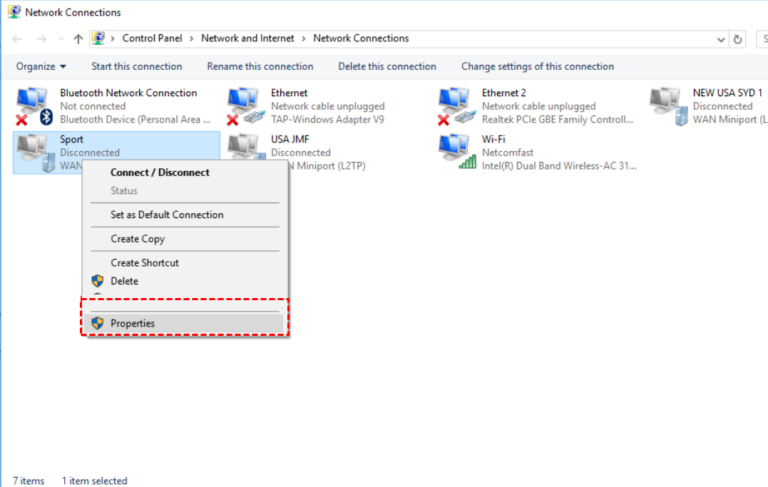
Paso 3: En la pestaña "Seguridad", cambia el protocolo. Por ejemplo, cambia de Microsoft CHAP a PAP o viceversa.
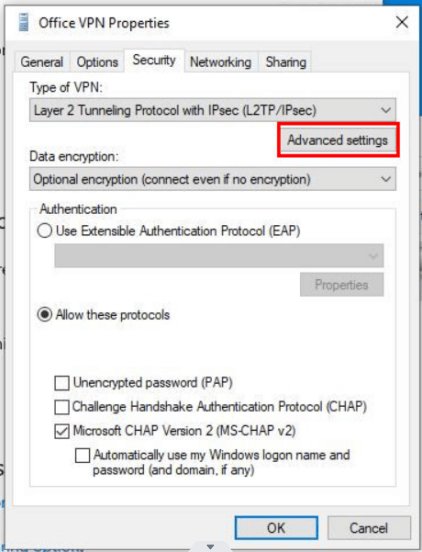
Paso 4: Luego, en la pestaña "Opciones", presiona "Configuración de PPP" y selecciona "Activar Extensiones LCP". Haz clic en Aceptar.
Ahora, confirma si la solución ha resuelto el problema. Si no es así, vuelve a cambiar el "Protocolo" e inténtalo de nuevo.
Solución 2: Desinstalar la actualización KB5009543
Es posible que recibas el error "Intento de conexión L2TP fallido" en Cisco AnyConnect debido a la actualización de Windows KB5009543. Es necesario eliminarla manualmente del equipo para solucionar el problema.
Para ello:
Paso 1: Dirígete al Panel de control y selecciona "Desinstalar un programa" en Programas.
Paso 2: Haz clic en "Ver actualizaciones instaladas" y busca la actualización KB5009543.
Paso 3: Desinstálala de tu PC.
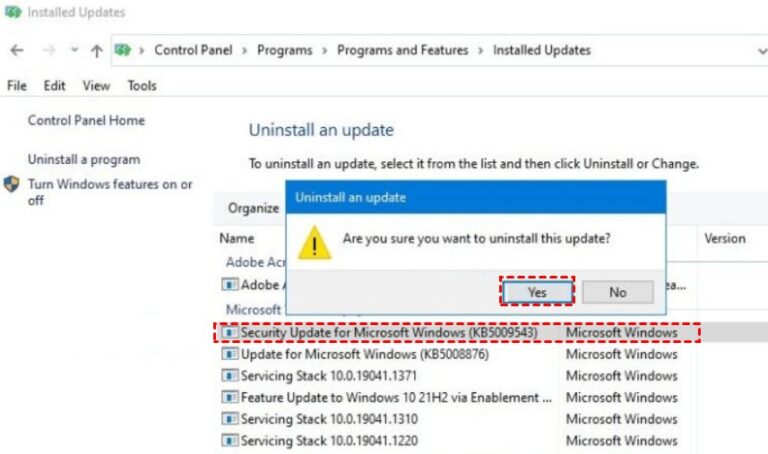
Solución 3: Instalar Actualizaciones Necesarias en Windows
Un usuario afirmó en Reddit que instalar la actualización KB5010793 para Windows 10 y la KB5010795 para Windows 11 soluciona el error. Consulta los siguientes enlaces para actualizar tu PC:
Solución 4: Reiniciar los servicios IPSec de Windows
Los servicios de IPSec juegan un papel fundamental en el proceso de negociación durante el túnel VPN. Cualquier problema o fallo en su configuración puede llevar al error de "Intento de conexión L2TP fallido en la VPN".
Para solucionarlo, reinicia los servicios básicos de IPSec desde los servicios de Windows. Aquí te explico cómo hacerlo:
Paso 1: Primero, presiona las teclas Win + R para abrir el cuadro de diálogo Ejecutar. Escribe "services.msc".
Paso 2: En la página de Servicios, busca "IPSec Policy Agent", haz clic derecho y selecciona "Reiniciar"..
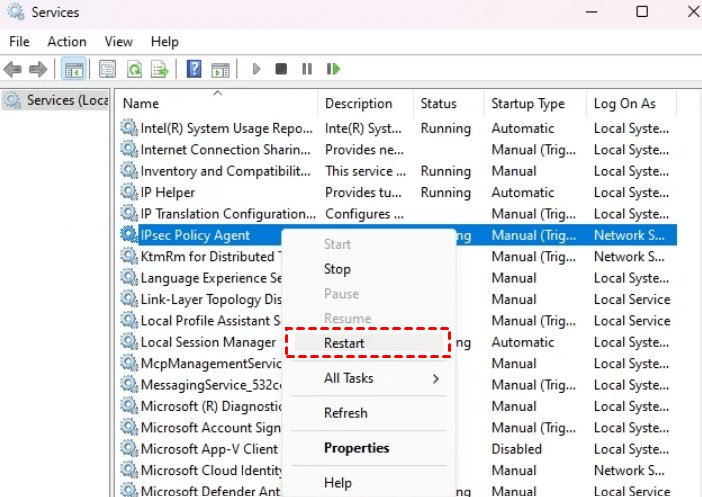
Paso 3: Luego, haz doble clic y establece el "Tipo de inicio" en Automático.
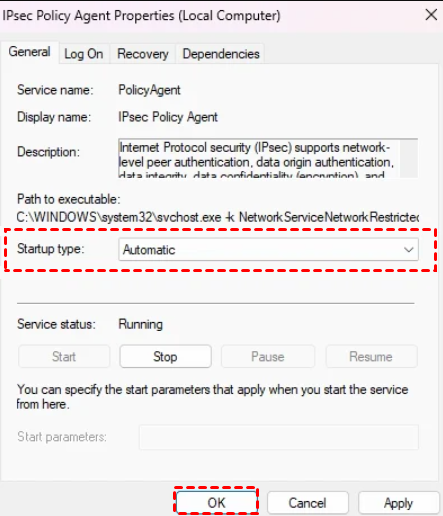
Paso 4: Repite los mismos pasos para "IKE" y "AuthIP IPsec Keying Modules".
Cuando hayas terminado, reinicia el ordenador y verifica si el problema de "Intento de conexión L2TP fallido en VPN" se ha resuelto.
Solución 5: Actualizar los controladores de red>
En algunos casos, el problema reside en los controladores de red. Los controladores obsoletos o dañados a menudo causan errores de conectividad VPN. Debes actualizar los controladores de red desde el Administrador de dispositivos o mediante una herramienta como Drivers Easy.
Para actualizar los controladores:
Paso 1: Busca y abre "Administrador de dispositivos" y expande "Controladores de red".
Paso 2: Ahora, haz clic derecho en un controlador miniport y selecciona Desinstalar. Haz esto para todos los controladores miniport.
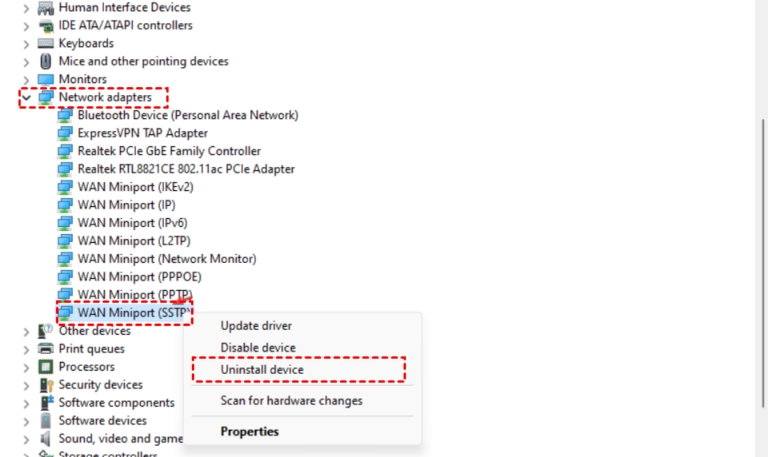
Paso 3: Reinicia tu ordenador para que Windows actualice automáticamente los controladores.
Solución 6: Restablecer la configuración de red
Si hay un fallo en la configuración de red de tu ordenador, puede causar el error de "Intento de conexión L2TP fallido" en Windows 11. La mejor opción es restablecer la configuración de red como se muestra a continuación:
Paso 1: Busca el símbolo del sistema en la barra de búsqueda, haz clic derecho y selecciona "Abrir como administrador".
Paso 2: Ahora, ejecuta los siguientes comandos para restablecer la configuración de red:
ipconfig /release ipconfig /renew netsh winsock reset netsh int ip reset Solución 7: Desactivar temporalmente el firewall
Un programa antivirus de terceros puede detectar la VPN como una posible amenaza para tu PC y bloquearla, causando este problema. Para solucionarlo, desactiva temporalmente tu antivirus y verifica si la VPN se conecta.
Solución 8: Instalar actualizaciones de Windows
Se recomienda instalar las actualizaciones de Windows cuando estén disponibles para mejorar el rendimiento de tu PC. Para eso:
Paso 1: Dirígete a Configuración > Actualización de Windows y haz clic en "Buscar actualizaciones".
Paso 2: También haz clic en "Ver actualizaciones opcionales" para confirmar si hay alguna actualización relevante disponible.
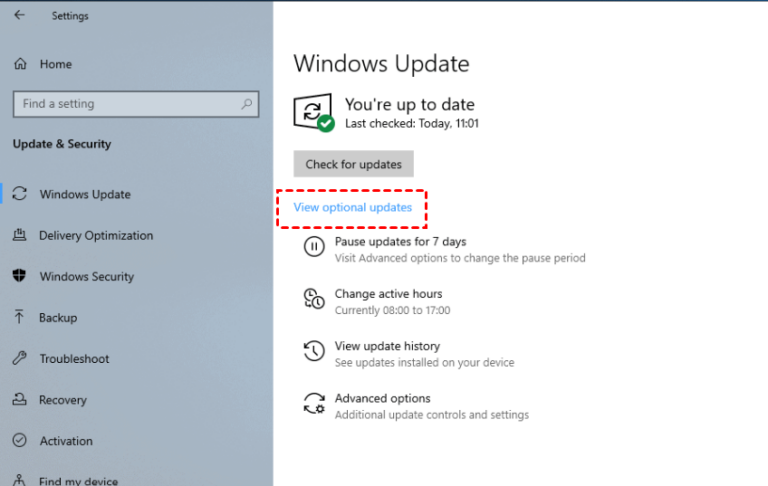
Paso 3: Instala todas las actualizaciones. Ten en cuenta que puede tardar un tiempo en completarse. Espera con paciencia.
Solución 9: Contactar al proveedor del servicio o utilizar otra VPN
Si las soluciones anteriores no producen los resultados deseados, contacta al servicio de atención al cliente de la VPN y explica tu problema. Si no estás satisfecho, intenta usar otra VPN.
Consejo adicional: Mejor software de soporte remoto para colaboración remota
¿Quieres usar otro ordenador de forma remota de manera segura y sin un servicio VPN? Prueba AirDroid Remote Support y obtén acceso sin restricciones a todos tus dispositivos desde cualquier lugar y en cualquier momento. La herramienta es extremadamente beneficiosa tanto para individuos como para empresas.
Puedes compartir la pantalla en tiempo real con otro dispositivo para una colaboración efectiva, así como acceder al entorno de trabajo de forma remota. Su compatibilidad con Android, iOS y Windows lo convierte en una herramienta imprescindible.
Para propietarios de negocios, el programa sirve como una excelente herramienta de gestión remota. Su interfaz intuitiva muestra todos los activos de TI vinculados, permitiendo a los gerentes asignar derechos de acceso, agrupar dispositivos y asignar roles para un funcionamiento fluido.
Preguntas frecuentes
P1. ¿Por qué falla el intento de conexión L2TP en mi VPN en Windows 11?
Las configuraciones incorrectas de la VPN, controladores de red corruptos o desactualizados, actualizaciones de Windows pendientes y problemas en los servicios de IPSec suelen causar este problema.
P2. ¿Cómo habilito L2TP?
- Haz clic en el icono de Red en el área de notificaciones de Windows.
- Se mostrarán las VPN disponibles. Haz clic en tu conexión VPN para abrir la configuración.
- Aquí, selecciona la conexión VPN y haz clic en Conectar.
- Ingresa tu nombre de usuario y contraseña para continuar.
Comentarios finales
Y eso es todo lo que necesitas saber sobre cómo resolver los intentos de conexión L2TP que fallaron debido a la capa de seguridad. Esperamos que puedas solucionar el problema sin mayores complicaciones. Además, se sugiere usar AirDroid Remote Support para acceder y gestionar tus dispositivos de forma remota, así como colaborar con tu equipo desde cualquier lugar.






Deja una respuesta.